Cómo arreglar el botón Agregar medio no funciona en WordPress
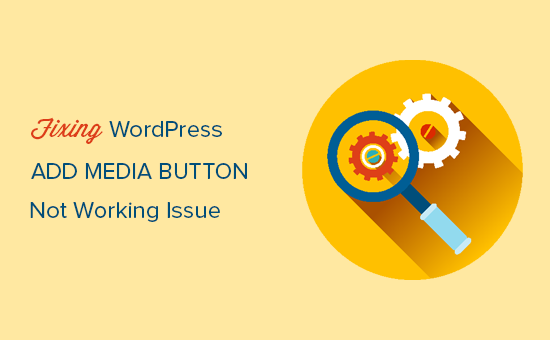
Recientemente, uno de nuestros usuarios informó que el botón 'Agregar medios' en su sitio de WordPress repentinamente dejó de funcionar. Este problema no muestra ningún error o advertencia que deje a los usuarios sin tener idea de por qué su botón "Agregar medios" no funciona. En este artículo, le mostraremos cómo solucionar fácilmente el problema del botón 'Agregar medios' que no funciona en WordPress.
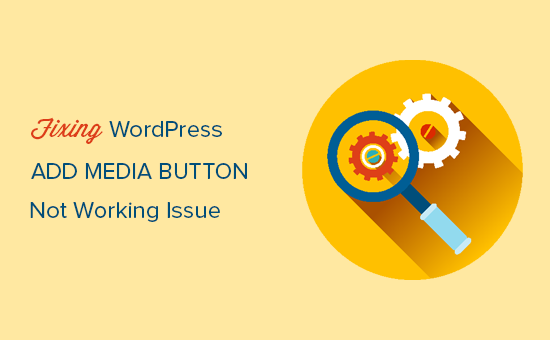
¿Qué hace que el botón 'Agregar medio' de WordPress deje de funcionar??
Este problema generalmente es causado por scripts o hojas de estilo en conflicto cargados por los complementos o temas de WordPress instalados en su sitio. El comportamiento predeterminado de WordPress es cargar todos los scripts y hojas de estilo requeridos combinando las solicitudes.
Esto se hace generalmente en el área de administración de WordPress para mejorar el rendimiento y la velocidad.
El editor de publicaciones de WordPress utiliza JavaScript para todos los botones en la pantalla, incluido el botón para agregar medios. Un conflicto puede impedir que JavaScript funcione, lo que deshabilitará el botón "Agregar medio".

Dicho esto, echemos un vistazo a cómo solucionar problemas y corregir el botón 'Agregar medios' que no funciona en WordPress.
Arreglar el problema de no agregar el botón de medios en WordPress
La solución rápida es agregar el siguiente código a su archivo wp-config.php. Puedes hacer esto editando el archivo wp-config.php y agregando este código justo antes de la línea que dice '¡Eso es todo, deja de editar! Feliz blogging '.
define ('CONCATENATE_SCRIPTS', falso); Este código simplemente le dice a WordPress que cargue cada script por separado, lo que ayuda a evitar un conflicto de JavaScript con los scripts con errores y las funciones principales de WordPress.
Después de haber agregado el código, continúe con la pantalla de edición posterior de la visita para ver si el botón de agregar medios funciona como se esperaba.
Nota: Agregar este código no es una solución adecuada a largo plazo porque todavía tiene un script que está causando el problema. Una forma más fácil de encontrar el origen del problema es mediante el uso de la herramienta de inspección. Le mostrará los errores de la consola que pueden llevarlo al origen del conflicto..
Si desea una solución a largo plazo para este problema, debe realizar los consejos básicos de solución de problemas de WordPress para averiguar qué complemento o tema puede estar causando el problema..
Le recomendamos encarecidamente que haga esto en su sitio de ensayo en lugar de un sitio en vivo. Aquí hay una guía paso a paso sobre cómo crear un sitio de ensayo de WordPress. Todas las mejores compañías de alojamiento de WordPress como Bluehost, SiteGround, WP Engine y Liquid Web ofrecen funcionalidad de almacenamiento en 1 clic.
En su sitio de pruebas, debe comenzar por desactivar todos los complementos de WordPress y luego verificar si se ha corregido el botón 'Agregar medios'. Si lo hace, entonces esto significa que uno de los complementos estaba causando el problema.

Ahora puede activar los complementos uno por uno y, después de activar un complemento, marque el botón 'Agregar medios'. Esto te ayudará a descubrir qué complemento está causando el problema. Después de encontrar al culpable, puede reemplazarlo con otro complemento o pedir ayuda al autor del complemento.
Si la desactivación de los complementos no resuelve el problema, el siguiente paso es cambiar temporalmente a un tema de WordPress predeterminado como Twenty Seventeen.

Si el cambio al tema predeterminado soluciona el problema, entonces esto significa que su tema está causando el conflicto. Puede solicitar ayuda al autor del tema o cambiar a un tema de WordPress diferente.
Una vez que encuentre la fuente del problema en su sitio de ensayo, puede aplicar la corrección en su sitio de WordPress en vivo.
Esperamos que este artículo le haya ayudado a aprender cómo corregir el botón de agregar medios que no funciona en WordPress. También puede querer ver nuestra lista de los errores más comunes de WordPress y cómo solucionarlos..
Si le ha gustado este artículo, suscríbase a nuestros tutoriales en video del Canal de YouTube para WordPress. También puedes encontrarnos en Twitter y Facebook..


